Como iniciar um laptop sem disco rígido
Há momentos em que não há disco rígido para um laptop, mas precisamos urgentemente trabalhar no Windows ou corrigir o funcionamento. Vamos descobrir o que fazer nessas situações e se é possível trabalhar no aparelho caso falte alguma peça.

O conteúdo do artigo
É possível iniciar um laptop sem disco rígido?
Sim você pode. Existem vários métodos bastante eficazes que permitirão trabalhar com a maioria das mídias de armazenamento, iniciar os aplicativos necessários e obter acesso à Internet.
O disco rígido não é a parte responsável pelo funcionamento do computador. Esta é uma unidade na qual todos os dados são armazenados, incluindo software.

Como ligar um laptop sem disco rígido
Você pode ligar o dispositivo sem um disco rígido montado. Mas depois de ligá-lo, aparecerá uma janela informando que a inicialização é impossível (porque não há disco rígido). Nesse caso, você pode fazer o seguinte:
- Abrir
- Inicialize usando uma unidade flash, se ela tiver o sistema operacional necessário.
- Execute o programa de depuração previamente gravado na unidade flash.
Referência! Este método é bom, mas o dispositivo funcionará mais lentamente que o normal.
Como usar um laptop se não houver disco rígido
Precisamos gravar o programa de depuração em um disco ou unidade flash.
Live CD em disco
Um Live CD é um sistema que pode ser executado usando um dispositivo de armazenamento removível, como uma unidade flash. Não é necessário nenhum Winchester.Para gravar o aplicativo você precisará fazer uma imagem do programa e do aplicativo Astroburn Lite.
As instruções são as seguintes:
- Baixe o utilitário.
- Vamos instalá-lo.
- Vamos iniciar o aplicativo. Abra a seção Imagens.
- Usamos o Explorer para procurar a imagem do Live CD.
- Nós mostramos o caminho para isso.
- Insira o disco na unidade e defina a velocidade de gravação.
- Coloque uma marca de seleção ao lado da opção Verificar para garantir a qualidade da gravação.
- Clique no botão Iniciar.
- Esperamos até a gravação terminar.
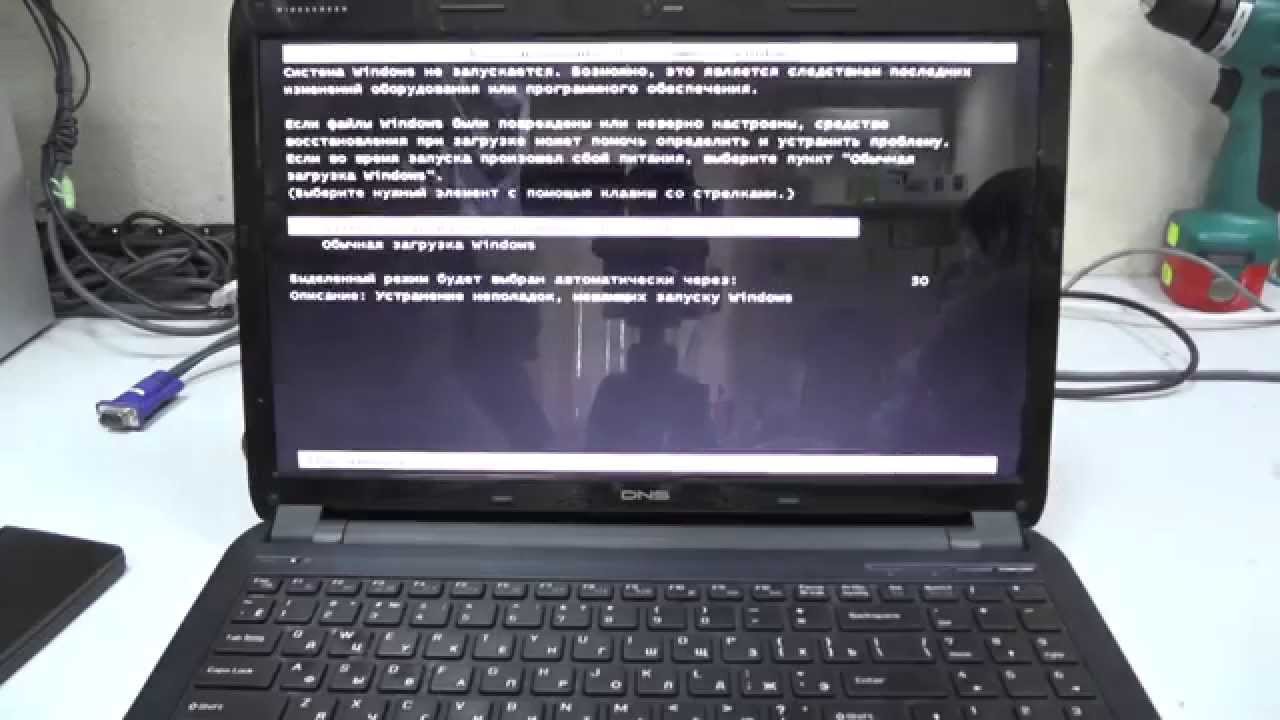
Usando uma unidade flash
O Live CD também pode funcionar em unidades USB. Mas o sistema funcionará mais devagar. Você precisará do aplicativo Rufus e de um pendrive de pelo menos 8 gigabytes. Rufus permitirá que você instale dados de inicialização em uma unidade flash. Fazemos o seguinte:
- Baixe o utilitário.
- Vamos lançá-lo.
- Encontre a coluna Dispositivos.
- Selecione nossa unidade.
- Na seção Esquema e tipo de partição, defina IEFI ou MBR com BIOS.
- Selecionamos a imagem que iremos gravar.
- Instale a formatação rápida.
- Crie um arquivo de inicialização.
- Crie um rótulo estendido.
- Clique em Iniciar.
A vantagem desse método é que até um iniciante pode entender a aplicação.
Por que CD ao vivo?
Esse método possui várias vantagens:
- Você pode trabalhar com o dispositivo sem instalar o sistema operacional. Ou seja, o método é indicado não só para quem não tem disco rígido, mas também para quem simplesmente não consegue perder tempo instalando o Windows. Por exemplo, ocorreu uma falha e agora a instalação é impossível, não há disco.
- O Live CD permite não apenas acessar o dispositivo, mas também salvar determinados dados.
- Trabalhe em vários dispositivos. Por exemplo, você precisa trabalhar em outro computador, mas é importante que o sistema operacional esteja instalado.Um dispositivo de armazenamento removível conectado a um laptop virá em socorro.
Instalando o Windows em uma unidade flash USB
Fazemos o seguinte:
- Vamos para o meu computador.
- Formatamos a unidade.
- Baixe o aplicativo WinNTSetup.
- Vamos lançá-lo.
- Na primeira linha você deve especificar o caminho para os arquivos de instalação (selecione o arquivo necessário para instalar o sistema).
- Na segunda e terceira linhas, selecione a unidade USB.
- Clique em Instalar.
- Estamos aguardando a conclusão do download.

Para executar o programa a partir de uma unidade flash, precisamos usar o BIOS:
- Vamos para
- Abertura
- Escolha 1st Dispositivo de iniciaçâo.
- Agora a unidade usada está selecionada (se for uma unidade flash, então USB).
- Vá para a seção
- Selecione Salvar alterações.
- Clique
- O laptop será reiniciado.
- O programa da unidade flash será aberto.
Referência! O processo de utilização de uma unidade com um programa é geralmente semelhante ao processo de instalação de software em um laptop. Precisamos entrar no BIOS e selecionar os mesmos parâmetros. Depois de sair do BIOS, o dispositivo é reinicializado automaticamente e o programa é iniciado.
O laptop pode funcionar sem disco rígido. Uma pessoa tem acesso à Internet e a um laptop. Mas lembre-se, é impossível acessar os arquivos que estavam no aparelho, pois eles estão armazenados no disco rígido.





